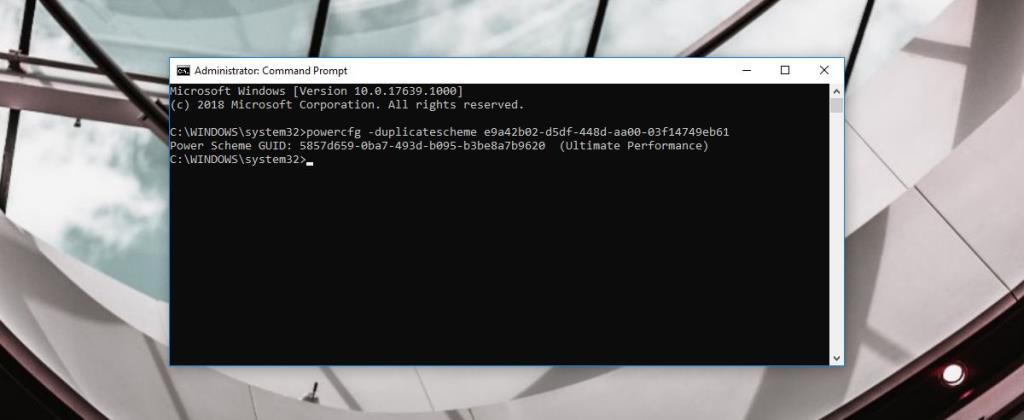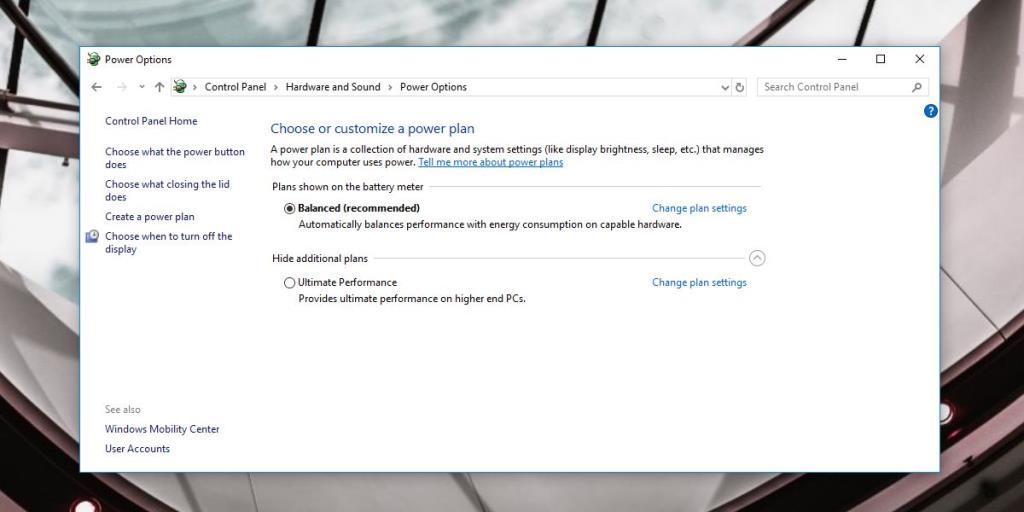วินโดวส์ 10 ฤดูใบไม้ผลิผู้สร้างปรับปรุงเป็นไปเพื่อเพิ่มแผนการใช้พลังงานใหม่ใน Windows 10 ที่มีประสิทธิภาพสูง แผนการใช้พลังงานนี้เรียกว่าแผนการใช้พลังงานขั้นสูงสุด และมุ่งสู่ฮาร์ดแวร์ที่ต้องการพลังงานมาก มันซ่อนไว้โดยค่าเริ่มต้นเพื่อให้คุณไม่สามารถเพียงแค่เลือกจากตัวเลือก Power หรือจากการเลื่อนแบตเตอรี่ใน Windows 10 คุณสามารถเปิดใช้งาน Ultimate Power Plan บน Windows 10 ได้จากพรอมต์คำสั่ง คุณจะต้องมีสิทธิ์ของผู้ดูแลระบบเพื่อเปิดใช้งาน และสามารถเปิดใช้งานได้ใน Spring Creators Update หรือหนึ่งในบิลด์ภายในสำหรับRedstone 4 หรือ Redstone 5
เปิดใช้งานแผนพลังงานขั้นสูง
เปิด Command Prompt พร้อมสิทธิ์ของผู้ดูแลระบบ ป้อนคำสั่งต่อไปนี้ แล้วแตะ Enter
powercfg -duplicatescheme e9a42b02-d5df-448d-aa00-03f14749eb61
ซึ่งจะส่งคืน Power Scheme GUID สำหรับแผนการใช้พลังงาน เปิดใช้งานแล้ว และคุณสามารถเลือกได้จากตัวเลือกพลังงาน
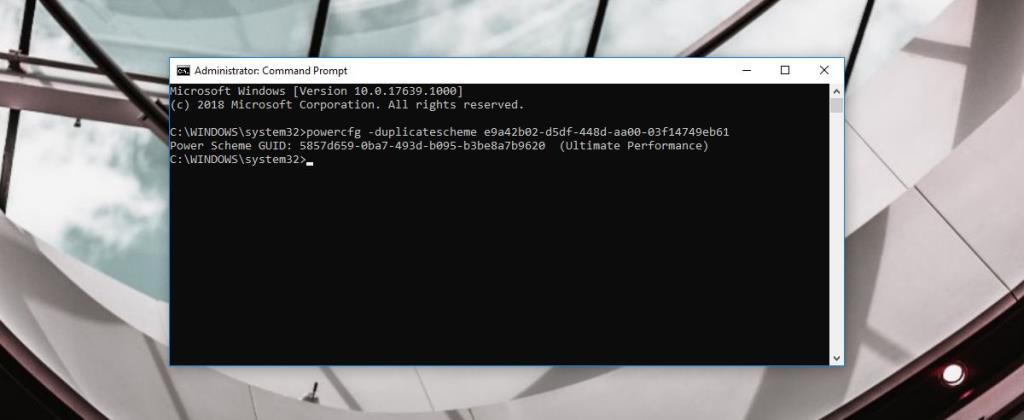
บนแล็ปท็อปของคุณ ให้คลิกขวาที่ไอคอนแบตเตอรีในซิสเต็มเทรย์แล้วเลือก Power Options หากคุณใช้เดสก์ท็อป ให้วางข้อมูลต่อไปนี้ใน File Explorer แล้วแตะ Enter เพื่อเปิดแผนการใช้พลังงานในแผงควบคุม
แผงควบคุม\ฮาร์ดแวร์และเสียง\ตัวเลือกพลังงาน
ขยายแผนเพิ่มเติม และคุณจะ Ultimate Power Plan ปรากฏในส่วนที่ขยาย เลือกแผนเพื่อเปิดใช้งาน
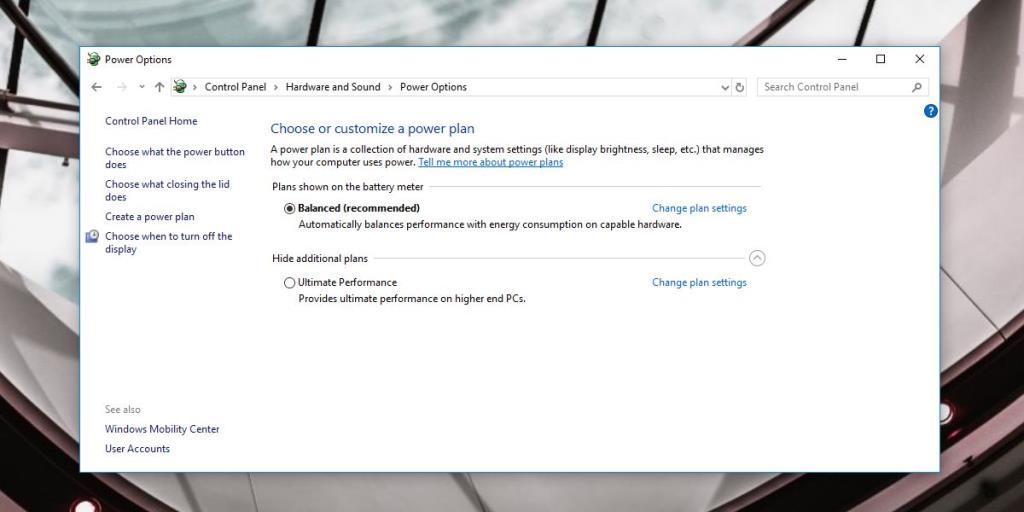
Ultimate Power Plan จะทำให้คุณมีอายุการใช้งานแบตเตอรี่ที่แย่ที่สุดเท่าที่คุณจะจินตนาการได้บนแล็ปท็อปของคุณ ผู้ใช้บางคนอาจคิดว่าแผนนี้มุ่งสู่เดสก์ท็อปโดยเฉพาะ แต่มีแล็ปท็อปที่ยอดเยี่ยมและมีประสิทธิภาพสูงอยู่มากมาย และแผนนี้สามารถใช้งานได้ ที่กล่าวว่าอย่าเปรียบเทียบอายุการใช้งานแบตเตอรี่ของคุณในแผนการใช้พลังงานนี้ และตรวจสอบให้แน่ใจว่าคุณไม่ได้ทำงานที่สำคัญหากคุณใช้พลังงานแบตเตอรี่
Microsoft ประกาศแผนการใช้พลังงานนี้ในเดือนกุมภาพันธ์ 2018สำหรับ Spring Creators Update และกล่าวว่าไม่เหมาะสำหรับระบบที่ใช้พลังงานจากแบตเตอรี่ เป็นไปได้ว่าในขณะที่คุณสามารถเปิดใช้งาน Ultimate Power Plan บนระบบที่ใช้พลังงานจากแบตเตอรี่ คุณไม่จำเป็นต้องสลับไปใช้แผนนี้ เว้นแต่แล็ปท็อปของคุณจะเสียบอยู่กับแหล่งพลังงาน แผนพลังงานนี้โดยพื้นฐานแล้วจะขจัดหรือลดมาตรการใดๆ ก็ตาม และจำกัดแผนพลังงานประสิทธิภาพสูงที่ใช้เพื่อลดเวลาแฝงขนาดเล็ก มันไม่ได้มุ่งไปที่เกมและมีแนวโน้มที่จะเป็นประโยชน์สำหรับทุกคนที่ทำงานเกี่ยวกับโค้ดหรือกราฟิกที่หนักหน่วง หากคุณเป็นเจ้าของ Surface Studio คุณอาจเหมาะสมอย่างยิ่งที่จะเปิดใช้แผนนี้
ส่วนประกอบแต่ละส่วนของ Ultimate Power Plan สามารถปรับแต่งได้เหมือนกับแผนพลังงานอื่นๆ